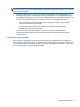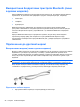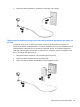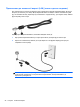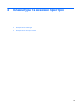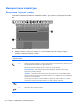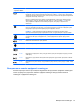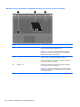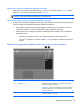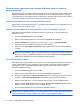HP - Linux Laptop User Guide
Table Of Contents
- Вступ
- Ознайомлення з комп’ютером
- Робота в мережі
- Клавіатура та вказівні пристрої
- Мультимедіа
- Керування живленням
- Завершення роботи комп’ютера
- Налаштування параметрів живлення
- Використання живлення від батареї
- Відображення заряду батареї
- Вставлення або виймання батареї
- Заряджання батареї
- Подовження строку служби батареї
- Керування низьким рівнем заряду батареї
- Визначення низьких рівнів заряду
- Вирішення проблеми низького рівня заряду батареї
- Вирішення проблеми низького рівня заряду, коли доступне зовнішнє джерело живлення
- Вирішення проблеми низького рівня заряду, коли доступна заряджена батарея
- Вирішення проблеми низького рівня заряду батареї, якщо джерело живлення відсутнє
- Вирішення проблеми низького рівня заряду, якщо неможливо здійснити вихід зі сплячого режиму
- Збереження заряду батареї
- Зберігання батареї
- Утилізація використаної батареї
- Заміна батареї
- Використання зовнішнього джерела змінного струму
- Диски
- Зовнішні картки та пристрої
- Модулі пам’яті
- Безпека
- Резервне копіювання та відновлення
- Утиліта Computer Setup (BIOS) і розширена діагностика системи
- MultiBoot
- Усунення несправностей і технічна підтримка
- Усунення несправностей
- Комп’ютер не завантажується
- На екрані комп’ютера немає зображення
- Неправильна робота програмного забезпечення
- Комп’ютер увімкнений, але не відповідає на запити
- Комп’ютер незвично гарячий
- Зовнішній пристрій не працює
- Підключення до бездротової мережі не працює
- Лоток пристрою для читання оптичних дисків не відкривається, через що неможливо вийняти компакт- або ...
- Комп’ютер не розпізнає пристрій для читання оптичних дисків
- Диск не відтворюється
- Фільм не відображається на зовнішньому дисплеї
- Запис диска не починається або припиняється до завершення
- Звернення до служби підтримки користувачів
- Ярлики
- Усунення несправностей
- Очищення комп’ютера
- Технічні характеристики
- Електростатичний розряд
- Покажчик
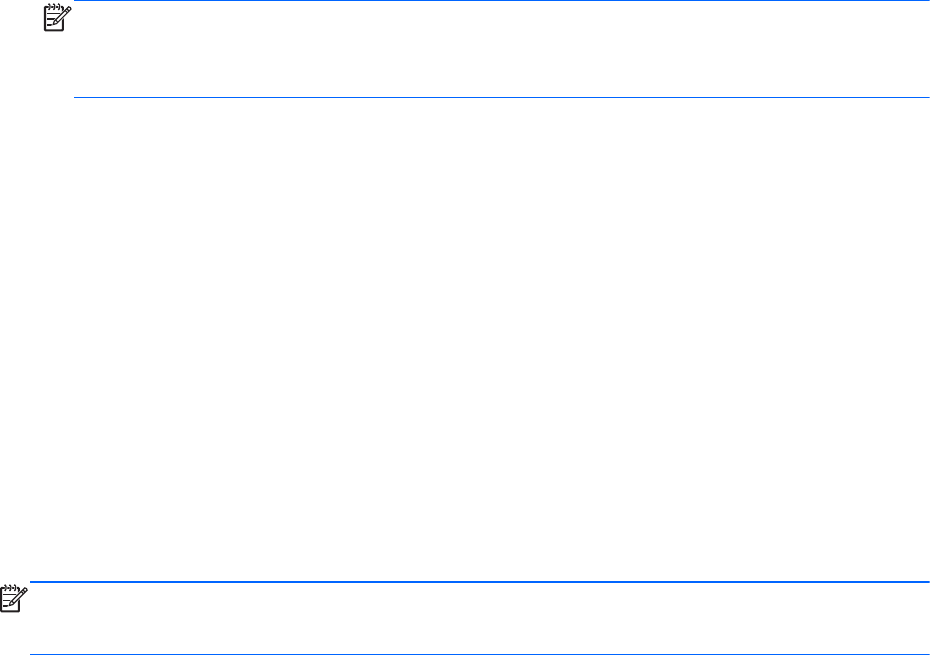
Використання пристрою для читання відбитків пальців (лише в
деяких моделях)
Вбудовані пристрої для читання відбитків пальців доступні лише в деяких моделях комп’ютерів.
Щоб користуватися пристроєм для читання відбитків пальців, необхідно створити обліковий
запис користувача та встановити пароль на комп’ютері. Цей обліковий запис дає змогу входити
до системи, провівши конкретним пальцем уздовж поверхні пристрою.
Розташування пристрою для читання відбитків пальців
Пристрій для читання відбитків пальців – це невеликий металевий датчик, розміщений поруч із
нижньою частиною сенсорної панелі.
Увімкнення автентифікації за відбитком пальця під час входу до системи
Щоб увімкнути автентифікацію за відбитком пальця під час входу до системи, виконайте
наведені нижче дії.
1. Натисніть Компьютер (Комп’ютер) > YaST.
2. Введіть пароль адміністратора, а потім натисніть Continue (Продовжити).
3. Виберіть Hardware (Устаткування) на панелі ліворуч, а потім – Fingerprint Reader
(Пристрій для читання відбитків пальців) на панелі праворуч.
4. Виберіть опцію Use Fingerprint Reader (
Використовувати пристрій для читання відбитків
пальців).
ПРИМІТКА. Щоб зареєструвати відбиток свого пальця, необхідно відкрити утиліту
керування користувачами. Цю утиліту можна запустити з діалогового вікна налаштування
облікового запису, установивши прапорець поруч із пунктом Start user management after
finish (Після завершення розпочати керування користувачами).
Реєстрація відбитка пальця
Якщо ви не зареєстрували відбиток свого пальця під час налаштування відповідного облікового
запису, можна відкрити утиліту керування користувачами, щоб змінити параметри відбитка.
Щоб відкрити утиліту керування користувачами та зареєструвати відбиток свого пальця,
виконайте наведені нижче дії.
1. Натисніть Компьютер (Комп’ютер) > YaST.
2. Введіть пароль адміністратора, а потім натисніть Continue (Продовжити).
3. На панелі ліворуч виберіть Security and Users (Безпека та користувачі), а потім на панелі
праворуч – User and Group Management (Керування користувачами та групами).
4. Виберіть обліковий запис, до якого необхідно внести зміни, і натисніть Edit (Змінити).
5. Виберіть вкладку Plug-Ins (Компоненти Plug-in), Set the user's fingerprint (Зареєструвати
відбиток пальця користувача), а потім – Launch (Запуск).
6. Для реєстрації відбитка пальця дотримуйтеся вказівок на
екрані.
ПРИМІТКА. Коли відбиток буде зареєстровано, після ввімкнення комп’ютера можна провести
пальцем уздовж поверхні пристрою для читання відбитків пальців і таким чином розблокувати
комп’ютер або вийти з режиму очікування чи глибокого сну без введення пароля.
30 Розділ 4 Клавіатура та вказівні пристрої